
Wat als je een aantal cellen wilde samenvoegen in Microsoft Excel? Misschien wilt u namen van mensen of plaatsen samenvoegen in één cel. Wat de reden ook is, er zijn een paar manieren waarop u dat kunt doen. De ene methode is sneller, maar is vooral bedoeld om andere celnamen te elimineren. De andere voegt echt twee cellen samen. Laten we eens kijken hoe u cellen kunt samenvoegen in Microsoft Excel.
Celmethode 1 samenvoegen: gereedschap Samenvoegen en centreren
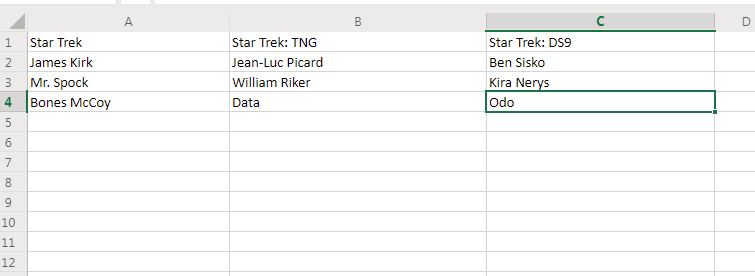
Hier volgt de eenvoudige, maar niet al te handige, manier om cellen samen te voegen in Excel. Zoals u kunt zien hebben we lijsten met namen van personages uit drie Star Trek shows.
1. Selecteer eerst de cellen die u wilt samenvoegen.
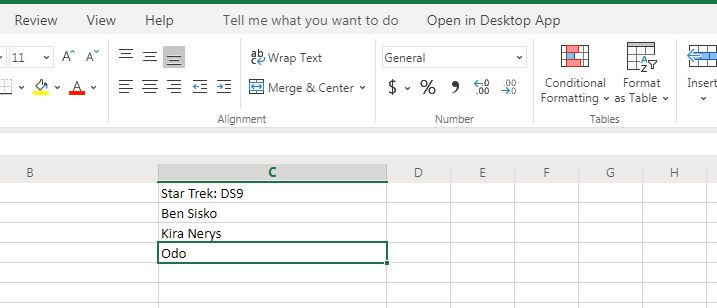
2.Ga vervolgens naar het hoofdtabblad Home en selecteer de tool Samenvoegen & Midden
3.Klik in dat menu op de optie Samenvoegen & Midden. U krijgt een waarschuwing die luidt: “Bij het samenvoegen van cellen blijft alleen de celwaarde linksboven behouden en worden de andere waarden verwijderd.”

4. Als u het daarmee eens bent, klikt u op “OK” in de waarschuwing en uw drie cellen worden samengevoegd met het waarde-etiket linksboven, in dit geval “Star Trek”.
Samenvoeg cel methode 2: gebruik Excel formules
Als u twee of meer cellen echt wilt samenvoegen maar de gegevens in die cellen wilt behouden, wordt het wat ingewikkelder. U moet dan een Excel-formule gebruiken.

1. Hier volgt een voorbeeld. Ik wil “James” en “Kirk” samenvoegen in die ene lege cel.
2. In die lege cel, B2, zet ik deze formule:
=CONCATENATE(A2,” “,C2)

A2 en C2 zijn natuurlijk de cellen waar de twee namen staan.

3. Wanneer die formule wordt geselecteerd, worden de twee cellen met die namen samengevoegd tot één cel. U kunt diezelfde formule ook voor drie of meer cellen gebruiken.
Dus dat is hoe u cellen samenvoegt in Excel. Wilt u nog meer leren over Excel? Dan is de Excel-certificeringsbundel misschien iets voor u. De cursus bevat $1.600 aan training in één handig pakket. Het beste van alles, de tijdelijke prijsdaling brengt de hele bundel omlaag naar slechts $ 39.
Hier zijn slechts enkele hoogtepunten van wat deze cursus biedt:
- Excel: Geavanceerde formules en functies – $200 waarde
- Data Visualization met Excel Charts and Graphs – $200 waarde
- Intro to Power Query, Power Pivot en DAX – $200 waarde
- Data Analysis with Pivot Tables – $200 waarde
- Microsoft Excel van beginner tot gevorderde – $200 waarde
Hebben we je interesse gewekt? Klik op de link hieronder.
Koop het nu